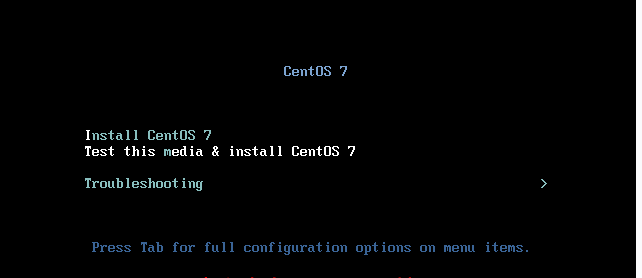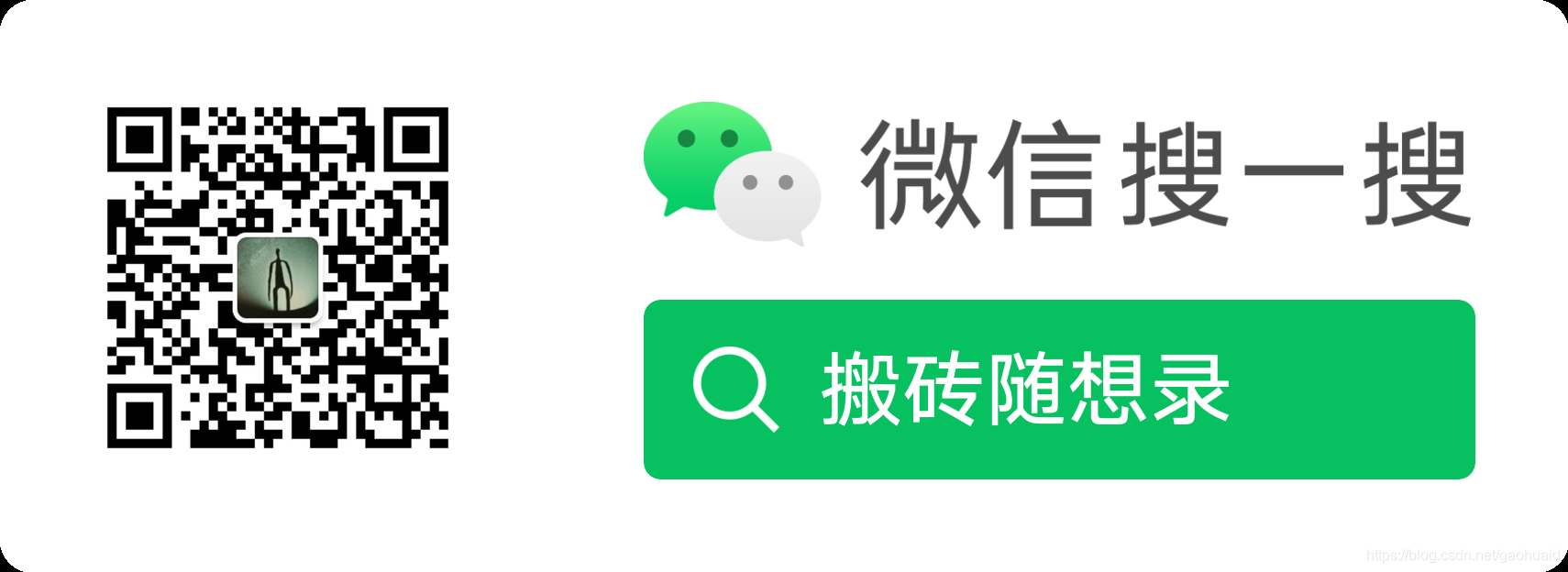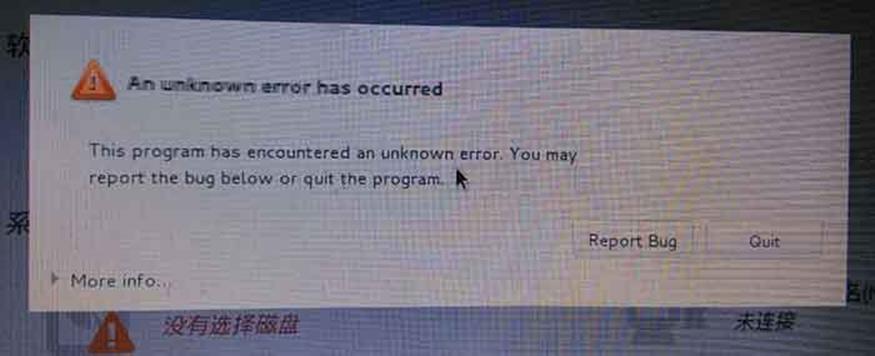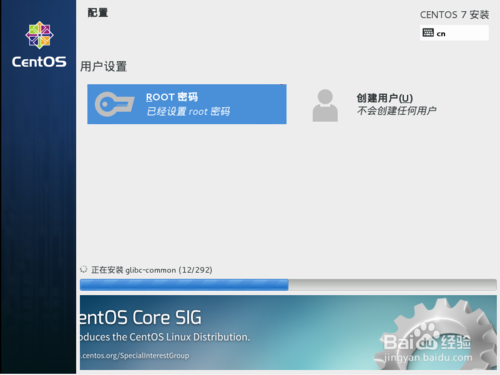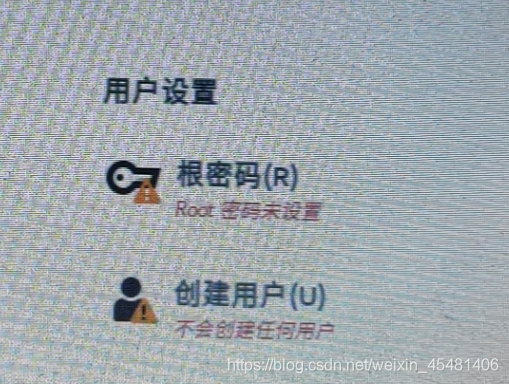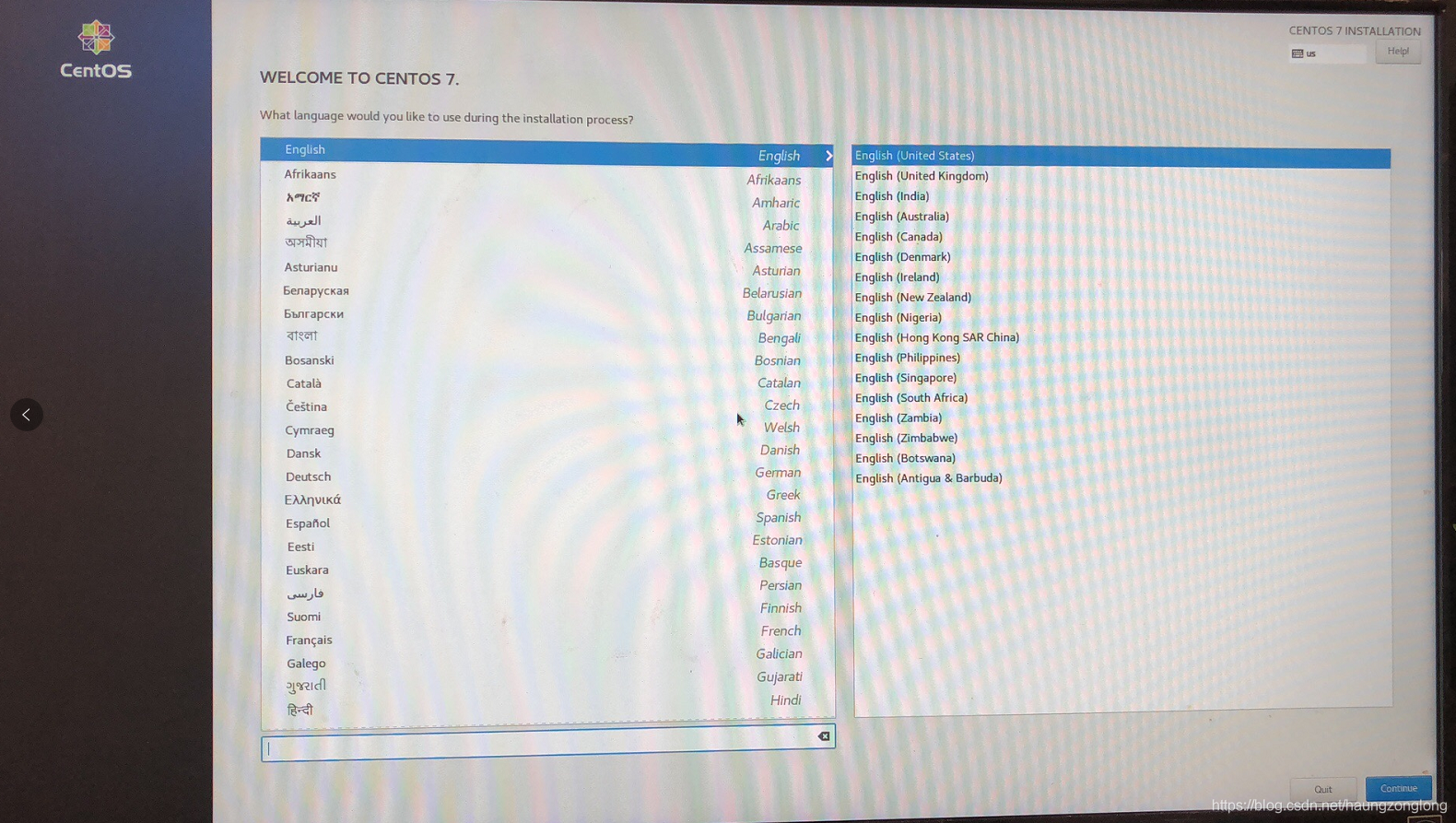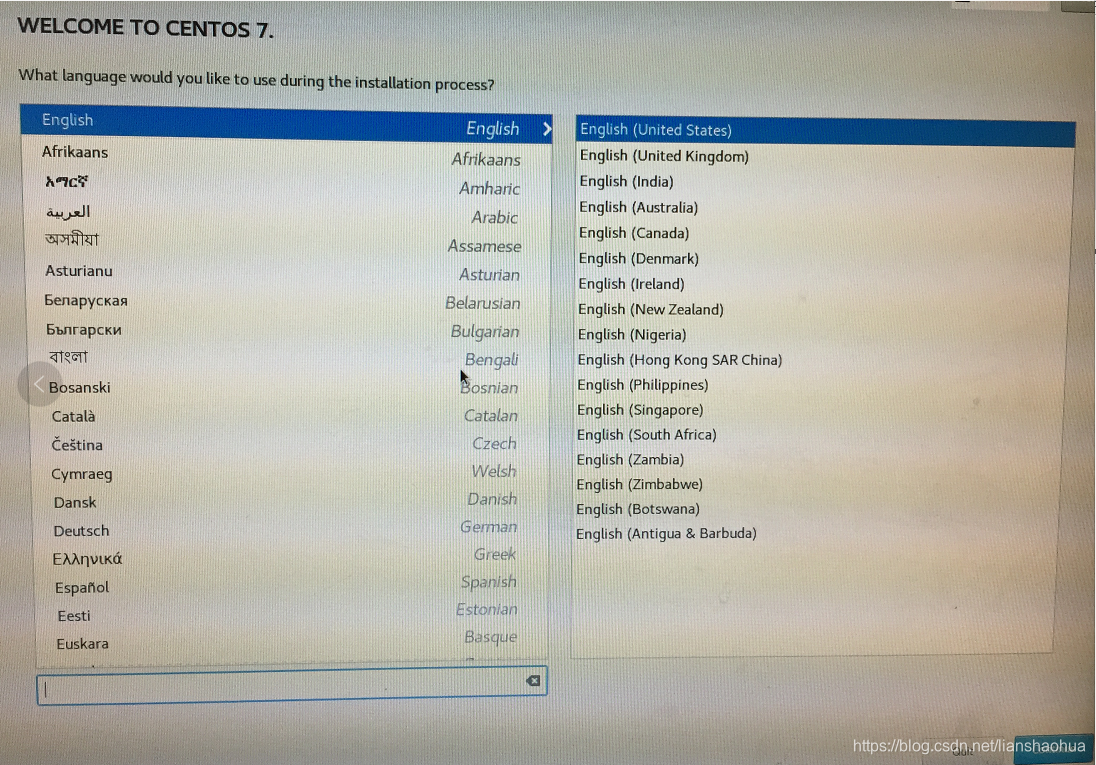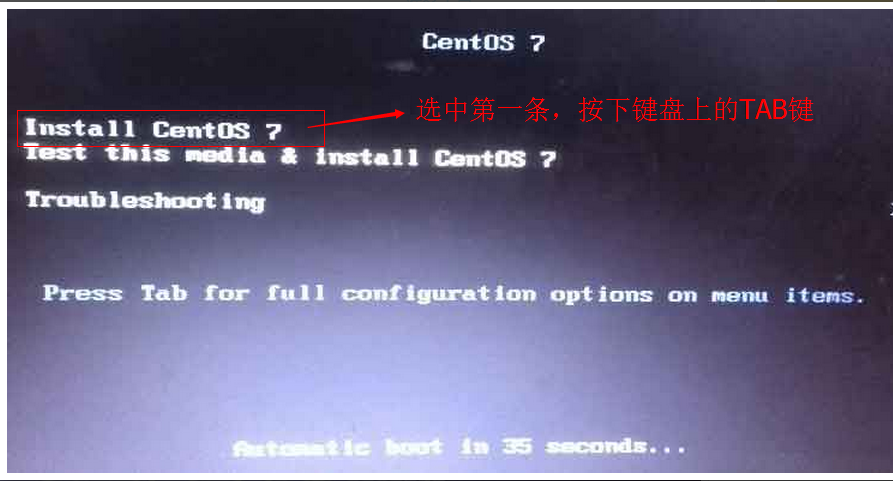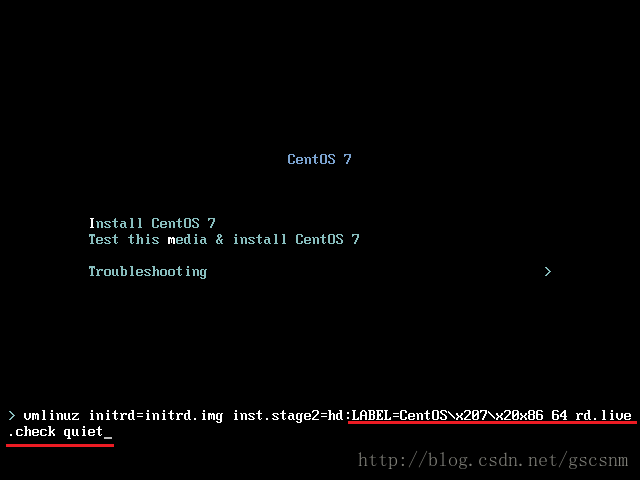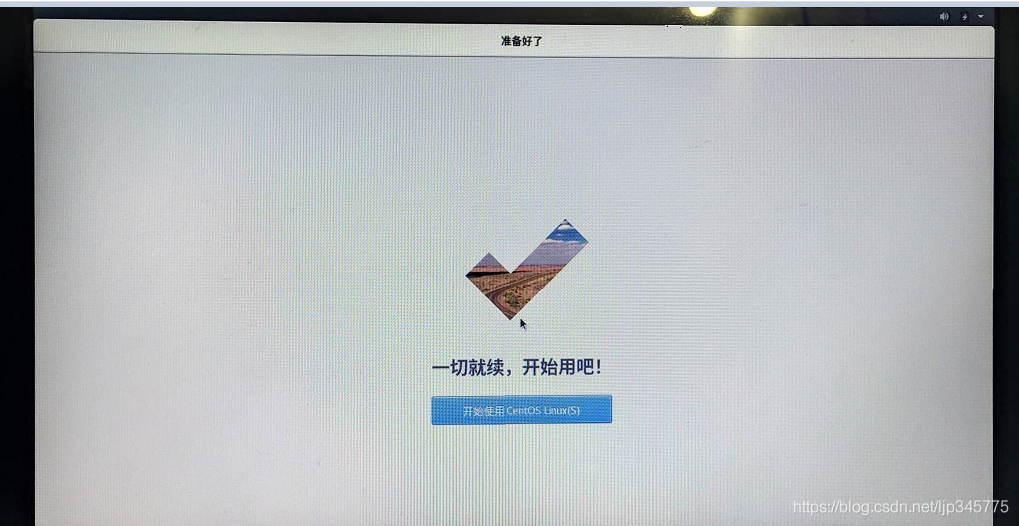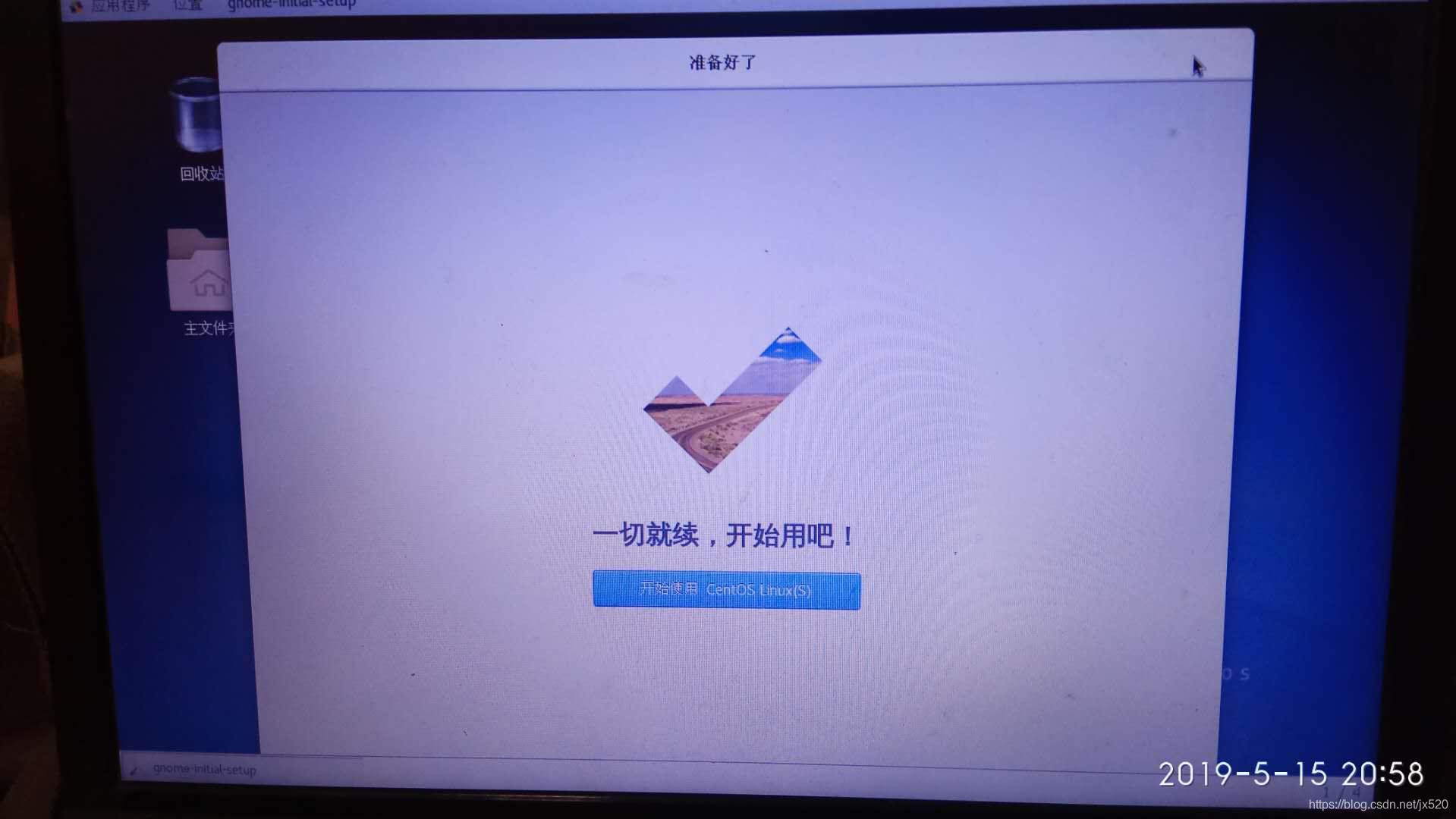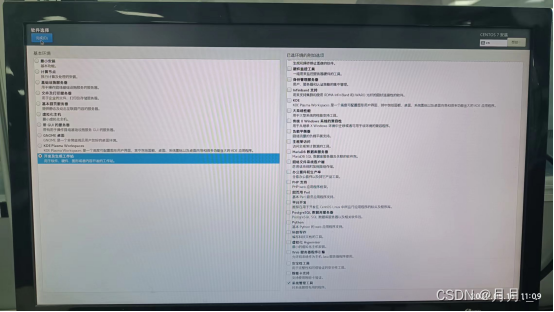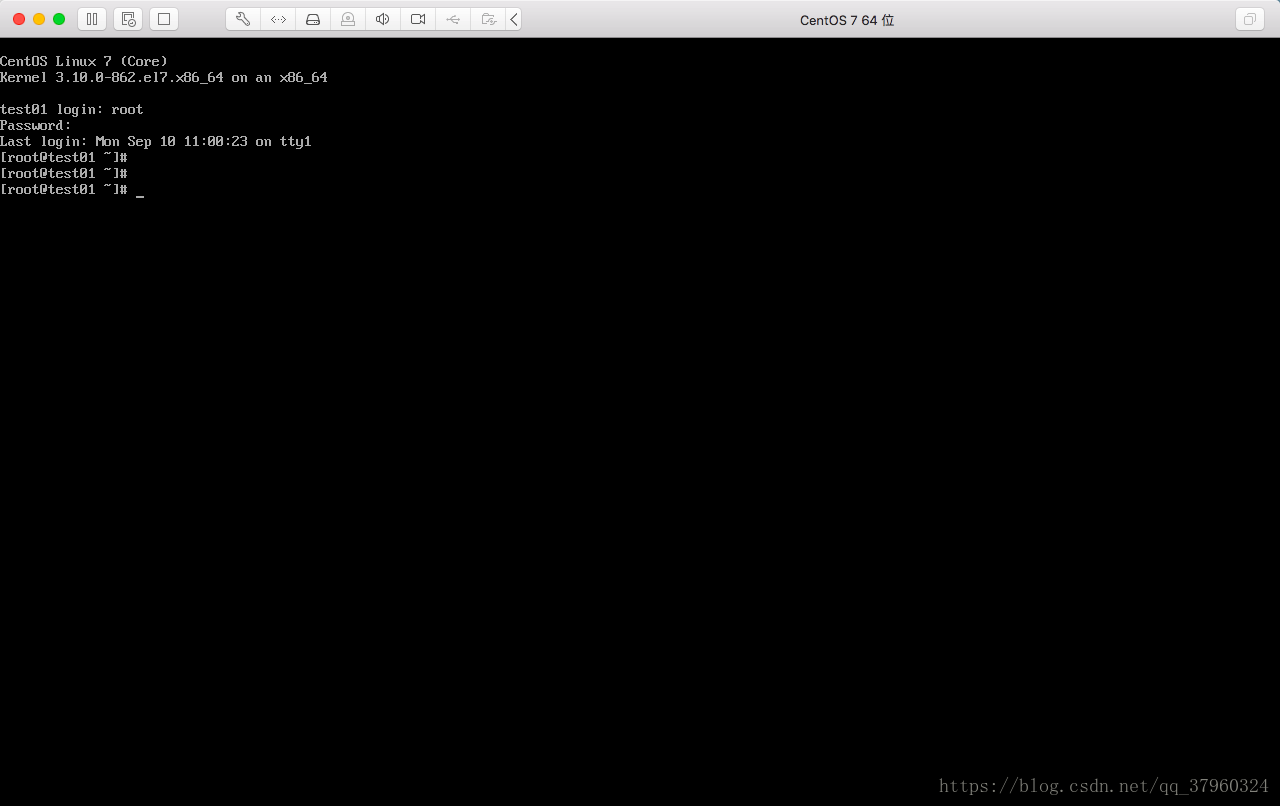为了学习新的知识,决定给自己的神舟本子装上CentOS系统,于是乎就自己在网上搜了教程,然而自己在安装的过程中还是出现了小问题,尤其是为了进入图形安装界面花了我很大的力气,经过多次尝试终于成功,(每次装系统我的本子都会受到摧残/(ㄒoㄒ)/~~)为了能给想尝试linux系统的同学一点帮助,决定将我安装时遇到的问题(基本网上常见的问题都解决了)与解决办法写下,建议大家先看一遍在动手。本着能偷懒就趁机偷懒的原则,有几步因为操作没什么问题就引自网络了。
首先简述一下安装系统的步骤
1.制作U盘启动盘、划分准备安装磁盘的空间。
2.重启并运行U盘中的镜像
3.配置并安装系统
一、制作U盘启动盘、划分准备安装磁盘的空间。
1.首先要有CentOS的镜像文件。大家可以直接在官网下(https://www.centos.org/),一般下载DVD版就可以(本人安装时版本为:CentOS-7-x86_64-DVD-1708.iso)
2.接着需要用UltraISO将镜像刻录到U盘中。软件自行百度,正版收费但可以免费试用。可以参考(http://www.xitongcheng.com/jiaocheng/xtazjc_article_16420.html)制作启动盘
3.然后利用windows自带的磁盘管理器划分磁盘空间(win10“开始”菜单键右击->选择"磁盘管理”),然后比如从C盘压缩卷,分出D盘,再将D盘删除,看清你分出来的是哪个,别删错了。
PS:一定要从主分区划分空间或将逻辑分区转成主分区(磁盘管理似乎不能进行转区操作,可能需要借助其他分区然件
二、重启并运行U盘中的镜像
我遇到的问题
(1)本人机器之前装的win10是UEFI启动,怎么进入BIOS调整启动顺序(我的计算机以前启动界面提示F2进入BIOS,F7可以直接调整启动顺序)
(2)安装时系统找不到U盘(这个问题比较常见)
(3)不能进入图形的安装程序(只能在文本模式安装且在文本模式经常会出现锁死的情况,我每次都会出这个问题,且文本模式不方便磁盘分区)
正文:
(1)设置U盘为第一启动项。首先我们要从U盘启动计算机(保持U盘插在计算机上),在传统模式不同品牌计算机会有不同的按键进入BIOS来调整启动项顺序,而我的计算机自从上次在UEFI模式下装完win10后就没有进入过BIOS,UEFI进入BIOS具体方法参见( http://itbbs.pconline.com.cn/notebook/53361795.html)
PS:UEFI启动并不会进入BIOS,但如果有调整启动顺序的快捷键话就可以不用进BIOS,就像我的机器可以在开机时按F7直接调整启动顺序
(2)找到正确的U盘路径。如果你第一步做对了那么在启动电脑后应该出现下面的图片
其实会有两种界面,一个如上图,是在传统BIOS启动时出现的界面,另一个界面是UEFI启动时出现的,界面与前一种有一点小差别(原谅我太懒,不想再重新截图了)
可以看到有三个选项①安装CentOS7; ②测试介质并安装CentOS 7; ③排除故障;
正常情况下选前两个就可以了,选择①或②(图中选的是②),按Tab键(UEFI按e会跳到下页,共三行,第一行是标签,第二行与下图中出现的一致)会出现下面一行字符,(①与②的区别在与②中多了rd.live.check这应该是个命令,后面有个nomodeset应该也是)
我们的目的是修改路径到U盘的路径,网上介绍了许多乱七八遭有很多方法,我介绍我总结出来的方法
把hd:与quiet之间的字符都删除,变成下面这样,其实就添加了/dev/sdb4,sdb4就是U盘的分区号
注意到我的sdb4中b是红字了吗,因为我想告知你不同的机器不一样,(我所说的前提是建立在你只连接一个外部存储设备,安装前把其他的U盘、光盘等统统拿掉)具体是什么字母得根据你电脑内的硬盘数决定,如果你的计算机中只有一个硬盘(HDD或SSD都算)那么你的U盘应该是sdb4(并不绝对,具体原因得看分区命名方案(附录1.5)),相应的,计算机有两个硬盘的话,你就填sdc4,依次类推sdd4、sde4等。
PS:我会附上安装用户手册,以防哪个好奇宝宝要看,说实话因为水平有限,我就看了几页,太多辣
(3)CentOS不能进入图形化安装界面的解决办法。修改好路径后按Enter键(UEFI下按Ctrl+ x)启动安装程序。这时应该在出现一长串的命令行后进入图形化的安装界面(如果出现了就请跳过这一步),如果你没等到图形界面,那么我们就是通病相连的(请为我默哀1s),
这种情况下你会看到系统会记录两行时间,第一行说没有网络之类的话,第二行说graphic mode打开失败,启动text mode。然后就进入文本安装模式,你可以根据提示进行系统配置,但我并不推荐这么做,因为text mode在磁盘分区上很不方便,且我在尝试的过程中总会出现Watchdog的错误,百度说是防止程序陷入死循环(不小心又科普看门狗游戏名字的由来)。
之前我看到说没有网络我还以为DVD版也需要联网才能安装呢,但当我把家里八年前电脑的网线拔掉之后,它依然毫不犹豫的进入图形界面,我的内心跑过了1万匹羊驼。
如何解决这个问题呢? 偶然尝试下我在troubleshooting(故障排除,上面提到的③)中看到这个选项
Install CentOS 7 in basic graphics mode(在基本图形模式安装CentOS7 )
我尝试了下,具体方法是选中这个选项,按Tab(UEFI下按e),出现下面这行字符串按第(2)步方法配置
但要注意这次删除hd:与nomodeset quiet之间的字符串,加上U盘路径。结果应该是这样,鬼知道我是怎么敲对的_(:з)∠)_
按下Enter(UEFI按Ctrl+ x)终于如愿以偿的进入图形界面,对比(2)步骤的界面,除了画面分辨率不一样外并没有发现什么不同(其实我之前进去过一次,当时我插上网线后电脑成功进入图形界面我以为找到原因了,又因为等会会出现的问题我又重新装了一遍又出现了这个问题,卡了我很久才解决)
三、配置系统
到这一步就离成功很接近了,虽然有些地方我不是太明白,但我想我依然能够帮到你,所以我建议你认真看下去。接下来也主要有三个问题
首先介绍下CentOS中的硬盘分区和挂载点(附录1.7)和需要多少分区?(附录1.8)知识。那么你可能会遇到的问题有:
(1)/boot(启动分区)的空间无法调整或/boot无法创建。(症状是比如你想要200MB,系统自动改回一个固定值)
(2)开机没有系统引导
正文:
进入图形化安装界面,首先会让你选择语言,当然是选简体中文,点击继续。然后就该配置系统了,很多都没有配置的必要,系统会自动配置,你需要配置的有“软件选择”和“安装位置”。在“软件选择”中选“GNOME桌面”(有图形用户界面),这个过程没有问题。
对于在”安装位置“遇到的(1)的问题,我建议(最稳妥的办法):
1、 只选择一个磁盘(如果你有多个磁盘的情况),推荐与原操作系统在同一硬盘(我没有验证在不同硬盘上能否成功),并从主分区划分空间(主要对Legacy BIOS),这个过程可以通过Windows自带的磁盘管理进行。
2、分区的选择:根据用户手册推荐需要多少分区?并结合我实验结果Linux需要 /(根分区)、/boot(启动分区)、swap(交换分区)。 /boot分区应该同windows中的efi分区一样引导系统启动的。
- 对于Legacy BIOS(传统启动模式)
Swap:如果RAM<2GB则swap = 2*RAM;否则swap = RAM+2。
/boot:大于200MB即可。
/home(用户放数据的地方):手册没有推荐,随便你。
- 对于UEFI:
/boot与/boot/efi(应该与UEFI启动有关):前面200MB,后面99MB,不知道要不要选择同一个磁盘,但注意/boot/efi一定要在GPT格式的磁盘(就是这个记录硬盘分区的分区表,与之对应的MBR格式是老的分区表,MBR只能有4个主引导分区,GPT理论没限制)。虽然我没在手册找到依据,但只有两个都划分才不会报错。(我的磁盘0是GPT格式,而磁盘1是MBR)
图为/boot/efi装载在MBR类型硬盘上的错误信息
有求知欲的看这里 ?
对于(1)中的/boot容量无法调整问题的原因是/boot需要的是磁盘分区类型是主分区,出现这个问题往往是由于你在“压缩卷”的过程中选择的是扩展分区(如下图,当时我就是从我的G盘划了一块50G的分区,这是我第一次安装后的情况,注意图中被绿色框选的就是扩展分区
这是我重新装的分区情况
解释下①是/boot/efi,②是/boot,③是其他的所有。可以看到第一次③被分在磁盘1,第二次分在磁盘0。因为当时我并不知道怎么给swap、/和/home选择磁盘,所以看起来有点乱;第二次我本来是想把/home装载到磁盘1上的,但出现了如下错误
现在想想应该是swap、/和/home三个装载的位置应该要一样
如果你想试试将swap、/和/home放在另一个磁盘,看下图的红框处,Volume Group就相当于一个物理磁盘,感兴趣可以自己探索一下
以上选看?
到这里接着点完成,配置root密码,用户并等待安装完成,那么安装过程就结束了,如果你装的是单系统或者你采用UEFI启动模式(会有两个CentOS,第一项是正常启动,第二项是修复模式,应该跟win下的安全模式类似)
,那么恭喜你,你的旅程已经结束,Legacy BIOS启动的双系统就先别下车了,因为你原来系统的启动引导被破坏了,现在你只能进CentOS 7系统。
(3)修复系统引导(由于本人水平有限,推荐的方法还需要一个装pe系统的U盘来修复window系统)
本来想同过Linux修复Windows引导,但没看太懂网上文章的方法,都失败了,下面我就推荐个省事的方法
http://www.linuxidc.com/Linux/2011-04/35198.htm
如果你不想这样做,就自己去探索一下
到这里整个安装过程就结束了
附录(均摘自用户手册Installation_Guide.pdf)
---------------------------------------------------------------------------------------------------------------------------------
1.5. Partition Naming Scheme
Linux refers to disk partitions using a combination of letters and numberswhich may be
confusing, particularly if you are used to the "C drive" way ofreferring to hard disks and their
partitions. In the DOS/Windows world, partitions are named using thefollowing method:
• Each partition's type is checked to determineif it can be read by DOS/Windows.
• If thepartition's type is compatible, it is assigned a "drive letter." Thedrive letters start with a
"C"and move on to the following letters, depending on the number of partitions tobe labeled.
• The drive letter can then be used to refer tothat partition as well as the file system contained on that partition.
Red Hat Enterprise Linux uses anaming scheme that is more flexible and conveys more
information than the approach used by other operating systems. The namingscheme is
file-based, with file names in the form of /dev/xxyN
Here is how to decipher the partition naming scheme:
/dev/
This is the name of the directory in which all devicefiles reside. Since partitions reside on
hard disks, and hard disks are devices, the filesrepresenting all possible partitions reside in
/dev/.
xx
The first two letters of the partition name indicate thetype of device on which the partition
resides, usually either hd (for IDE disks) or sd(for SCSI disks).
y
This letter indicates which device the partition is on.For example, /dev/hda (the first IDE
hard disk) or /dev/sdb (the second SCSI disk).
N
The final number denotes the partition. The first four(primary or extended) partitions are
numbered 1through 4. Logical partitionsstart at 5. So, for example, /dev/hda3 is the third
primary or extended partition on the first IDE hard disk,and /dev/sdb6 is the second logical
partition on the second SCSI hard disk.
分区命名方案
Linux通过字母和数字组合的方式对磁盘分区,这可能会让人困惑,尤其是如果你习惯于用“驱动C”的方式来引用硬盘及其分区的话。在DOS / Windows世界中,分区使用以下方法命名:
•检查每个分区的类型,以确定是否可以由DOS / Windows读取。
•如果分区的类型是兼容的,它将被分配一个“驱动器号”。驱动器字母以“C”开头,并移动到下面的字母,这取决于要标记的分区的数量。
•驱动器号可以用来引用该分区以及包含在该分区上的文件系统。
Linux使用的这种命名方案,比其他操作系统使用的方法更灵活,传递的信息也更多。命名方案是基于文件的,以/ dev / xxyN 形式命名。
下面介绍怎样解读分区命名方案:
/dev/
这是包含所有设备文件的分区的名称,因为分区是建立在硬盘之上的,并且硬盘是设备,这里的文件代表所有存在于/dev/下的分区
XX
分区名称的前两个字母表示分区所在设备的类型,通常是HD(用于IDE磁盘)或SD(用于SCSI磁盘)。
Y
此字母指示该分区位于第几个设备上。例如,/dev/hda(第一个IDE硬盘)或/dev/sdb(第二个SCSI磁盘)。
N
最后一个数字表示分区。前四个(主或扩展)分区编号为1到4。逻辑分区从5开始。
例如,/dev/hda3是第一个IDE硬盘上的第三个主分区或扩展分区,/ dev / sdb6是第二个SCSI硬盘上的第二逻辑分区。
注: Linux没有像DOS / Windows那样明确规定命名方式所基于的文件系统,所有分区都可以在Linux下识别。当然,这并不意味着Linux可以访问每种类型的分区上的数据,但在许多情况下,可以访问专用于另一个操作系统的分区上的数据。
记住这些信息;当您设置Linux需要的分区时,它会使事情更容易理解。
---------------------------------------------------------------------------------------------------------------------------------
1.7. Disk Partitions and Mount Points
One area that many people new to Linux find confusing isthe matter of how partitions are used and accessed by the Linux operatingsystem. In DOS/Windows, it is relatively simple: Each partition gets a"drive letter." You then use the correct drive letter to refer tofiles and directories on its corresponding partition.
This is entirely different from how Linux deals withpartitions and, for that matter, with disk storage in general. The maindifference is that each partition is used to form part of the storage necessaryto support a single set of files and directories. This is done by associating apartition with a directory through a process known as mounting. Mounting apartition makes its storage available starting at the specified directory(known as a mount point).
For example, if partition/dev/hda5 is mounted on /usr/, that would mean that all files and directories under /usr/ physically reside on /dev/hda5. So the file /usr/share/doc/FAQ/txt/Linux-FAQ would be stored on/dev/hda5, while the file/etc/X11/gdm/Sessions/Gnome would not.
Continuing our example, it is also possible that one ormore directories below /usr/ would be mount points for other partitions. Forinstance, a partition (say, /dev/hda7) could be mounted on /usr/local/, meaning that /usr/local/man/whatis would then reside on /dev/hda7 rather than /dev/hda5.
硬盘分区和挂载点
另一个让许多人对Linux感到困惑的是分区如何被使用和怎样通过Linux系统访问分区。在DOS/windows中,这个过程相对来说很简单:每个分区分配一个“驱动器号”。你之后使用正确的驱动器号去访问相应分区上的文件和目录。
这与Linux在对待分区上完全不同,对于这个问题,一般用磁盘存储。主要的区别是每个分区被用形成必要的存储部分去支持一套文件和目录。这个过程通过被称为装载的过程把分区与目录相关联而完成的。装载一个分区使得存储过程有效的在指定目录(称为挂载点)开始。
例如,分区/dev/hda5被装载在/usr/中,这意味着所有在/usr/下的文件和目录在物理上存储在/dev/hda5中。所以文件/usr/share/doc/FAQ/txt/Linux-FAQ被存储在/dev/hda5上,而文件/etc/X11/gdm/Sessions/Gnome不在。
继续我们的例子,在/usr/下的一个或多个目录也可能是其他分区的装载点。例如,一个分区(比如/dev/hda7)可能被装载在/usr/local/下,意思是/usr/local/man/whatis存储在/dev/hda7下而不是/dev/hda5下。
---------------------------------------------------------------------------------------------------------------------------------
1.8. How Many Partitions?
At this point in the process of preparingto install Red Hat Enterprise Linux, you must give some consideration to thenumber and size of the partitions to be used by your new operating system. Thequestion of "how many partitions" continues to spark debate withinthe Linux community and, without any end to the debate in sight, it is safe tosay that there are probably as many partition layouts as there are peopledebating the issue.
Keeping this in mind, we recommend that,unless you have a reason for doing otherwise, you should at least create thefollowing partitions: swap, /boot/ (or a /boot/efi/ partition for Itaniumsystems), a /var/ partition for Itanium systems, and / (root).
需要多少分区?
在准备安装Linux的过程中,您必须考虑到新操作系统所使用的分区的数量和大小。在Linux社区中一直对于需要多少个分区这个问题存在争论,看起来似乎这个问题会永无休止的进行下去,可以肯定的说就像人们所讨论的那样可能存在许多种分区的布局。
记住,除非你另有理由,不然我们推荐你应该至少创建以下的分区:swap,/boot(或者一个/boot/efi/分区在Itanium系统上),一个/var/分区在Itanium系统上,和一个/(根分区)。